Nagbibigay-daan sa iyo ang Notes o Notes app na magtala ng mga ideya, mag-scan ng mga dokumento, gumawa ng mga listahan ng gagawin, at higit pa. Ngunit maaaring hindi alam ng maraming user na magagamit din nila ito upang makipagtulungan o magbahagi sa ibang mga tao, at ang tampok na ito ay nagbibigay-daan sa maraming tao na magbasa at mag-edit ng isang tala nang sabay-sabay, na nangangahulugan na ang mga taong kalahok sa tala ay maaaring magkaroon ng praktikal na paraan. isang pag-uusap sa isa't isa. Ang kailangan lang nilang gawin ay mag-type ng isang bagay, tulad ng gagawin mo sa pamamagitan ng text, at pagkatapos ay tumugon ang ibang tao.
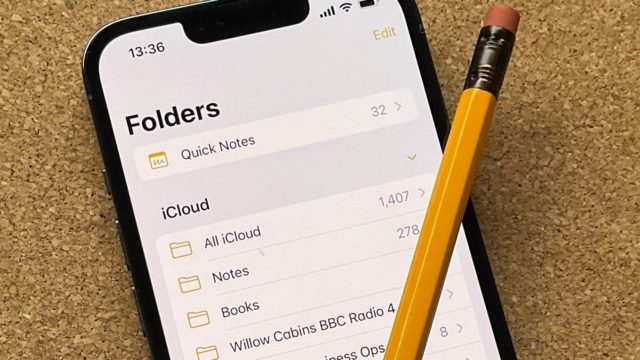 Ngunit bakit gagamitin ang Notes app para dito, at hindi lang ang Messages app? Lalo na kapag malapit mo nang magawa I-edit at I-unsend ang Mga Teksto sa iOS 16؟
Ngunit bakit gagamitin ang Notes app para dito, at hindi lang ang Messages app? Lalo na kapag malapit mo nang magawa I-edit at I-unsend ang Mga Teksto sa iOS 16؟
Hindi tulad ng mga text message, ang anumang pag-uusap sa isang tala ay maaaring "nakapanira sa sarili" na may kaunting panghihimasok, katulad ng Snapchat. Pagkatapos mong magsulat ng mensahe, maaaring tanggalin ito ng ibang tao at ipadala ang kanilang tugon, na maaari mong tanggalin at palitan ng sa iyo, at iba pa. Maaari kang magkaroon ng isang hindi kapani-paniwalang mahabang pag-uusap, nang walang anumang katibayan na nangyayari ito.
Kung gusto mong malaman kung paano gawing lugar ang Notes app para sa mga nakatagong pag-uusap sa iOS, narito ang kailangan mong malaman.
Gumawa ng tala
◉ Sa iyong iPhone, ilunsad ang Notes app at i-tap ang Gumawa sa kanang bahagi sa ibaba o kaliwa para gumawa ng bagong tala.
◉ Susunod, isulat ang anumang bagay sa tala na itatago, kung hindi, ito ay awtomatikong tatanggalin kapag lumabas ka sa tala.
◉ Maaari ka ring lumipat sa isang kasalukuyang tala, ngunit mas mainam na magsimulang muli sa isang bagong tala.
I-edit ang mga opsyon sa pagbabahagi ng tala
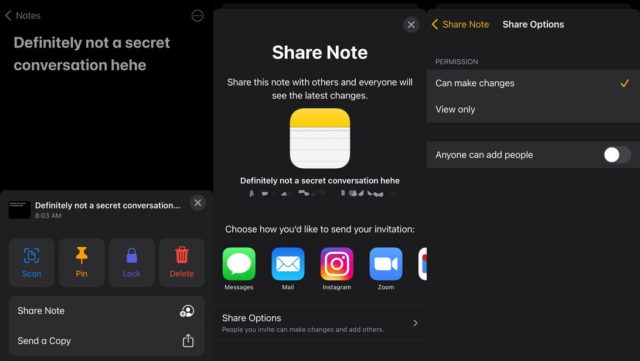
Kapag handa nang gamitin ang iyong tala, maaari mong simulan ang proseso ng pagdaragdag ng isa pang tao bilang isang collaborator, na nangangahulugang maaari lang nilang basahin at i-edit ang lahat sa talang iyon. Upang makapagsimula, i-tap ang button na Higit pa sa kanang bahagi sa itaas o kaliwa, pagkatapos ay i-tap ang Ibahagi ang Tala.
Ngayon mag-click sa Mga Pagpipilian sa Pagbabahagi at siguraduhin na ang mga Pagbabago ay maaaring gawin na opsyon ay naka-check sa ilalim ng Pahintulot. Dapat mo ring i-toggle off Kahit sino ay maaaring magdagdag ng mga tao kung gusto mong maging ang tanging tao na maaaring magdagdag ng mga collaborator sa iyong tala. Bumalik sa huling pahina kapag tapos ka nang i-configure ang mga setting na ito.
Magdagdag ng collaborator at ibahagi ang link
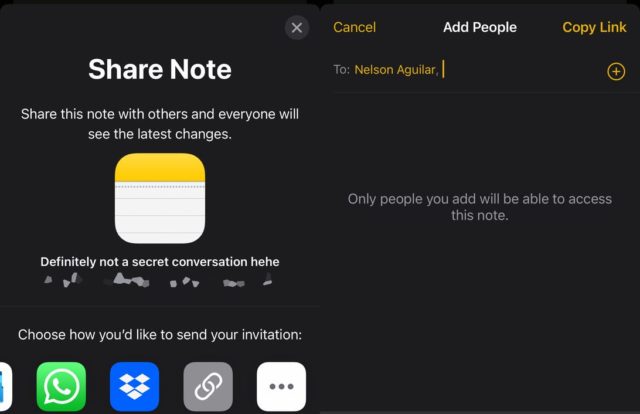
Susunod, pumili ng paraan upang ibahagi ang tala, na maaari mong ipadala sa pamamagitan ng text message, email, social media, at higit pa. At kung mag-scroll ka sa mga opsyon sa pagbabahagi, maaari mo ring piliin ang Copy Link, na kinokopya ang link ng tala sa iyong clipboard at pinapayagan kang i-paste ito saanman mo gusto.
Sa halimbawang ito, pipiliin namin ang opsyon na Kopyahin ang link upang ibahagi ang tala.
Sa itaas ng pahina ng Kopyahin ang Link, ilagay ang email address o numero ng telepono ng taong gusto mong i-access ang tala. Maaari mo ring i-click ang icon na magdagdag upang hanapin ang iyong mga contact. Kinakailangan ang pagdaragdag ng contact sa tala, at kung ibabahagi mo ang link nang hindi nagdadagdag ng contact, hindi makikita o mai-edit ng ibang tao ang tala, kahit na gamit ang link.
Panghuli, i-tap ang Kopyahin ang Link upang kopyahin ang link ng tala sa iyong clipboard at ibahagi ito sa collaborator.
Makipag-usap nang lihim sa pamamagitan ng mga tala
Ang ibang tao, ang tumanggap na partido, ay dapat na ngayong buksan ang link ng tala at tanggapin ang imbitasyon. Kung papayag siya, ire-redirect ito sa Notes app at sa collaborative note na kakagawa mo lang.
Upang makipag-usap, mag-type lamang ng isang bagay sa tala, na makikita ng ibang tao sa real time, nang hindi kinakailangang pindutin ang ipadala. Makakatanggap din sila ng notification anumang oras na mapalitan ang tala.
Ipapakita sa lahat ng nasa note ang kulay ng kanilang note, saglit lang, para malaman ng lahat ng sumulat ng mensaheng iyon. Maaari ka ring mag-swipe pataas mula sa gitna ng tala upang makita kung sino ang sumulat ng liham, gayundin kung kailan isinulat ang liham at anumang katumbas na kulay.
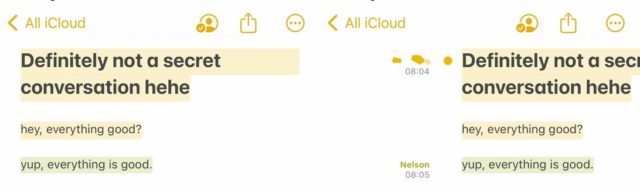
Maaari mo ring i-click ang Ibahagi ang Mga Tala, pumunta sa Pamahalaan ang Nakabahaging Tala, at pagkatapos ay lumipat sa I-highlight ang Lahat ng Mga Pagbabago o I-highlight ang lahat ng mga pagbabago. Sa ganitong paraan, ang lahat ng mga mensahe ay palaging mai-highlight sa kaukulang kulay, na ginagawang mas madaling basahin ang pag-uusap.
At kung gusto mong panatilihing mas secure ang iyong mga komunikasyon, tanggalin ang iyong mensahe o ang mensahe ng ibang tao mula sa tala. Sa ganitong paraan ang iyong pag-uusap ay magiging mas katulad sa Snapchat, na may panandalian o panandaliang mga mensahe na hindi makikita ng mga estranghero kung sinisilip nila ang iyong mga tala. Magagawa mo ito sa anumang text sa iyong mga tala, pati na rin sa mga larawan, video, link, graphics, o anumang iba pang mga attachment na idaragdag mo sa tala.
Permanenteng tanggalin ang iyong sikretong chat
Kung ikaw ang may-ari ng tala at gusto mong panatilihin ang lahat ng mga pag-uusap at pigilan ang iba na i-edit o kontrolin ang mga ito, madali mo itong magagawa.
Sa kanang itaas, mag-click sa button na Tingnan ang Mga Kalahok at pagkatapos ay mag-click sa Pamahalaan ang Nakabahaging Tala.
Upang alisin ang isang kalahok, maaari kang mag-swipe pakaliwa sa kanilang pangalan at i-tap ang Alisin o maaari mong i-click ang kanilang pangalan at i-tap ang Alisin ang Access.
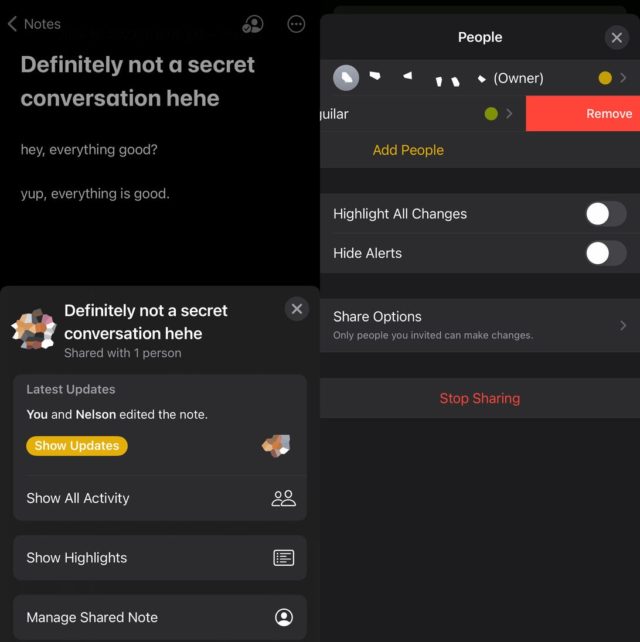
Bukod pa rito, maaari mong i-tap ang opsyon na Ihinto ang pagbabahagi, na hindi lamang mag-aalis ng mga kalahok sa tala, ngunit tatanggalin din ang tala mula sa lahat ng kanilang mga device.
Kung hindi ikaw ang may-ari ng tala, maaari mo lang i-delete ang tala mula sa Notes app.
nakatagong app ng mensahe
Ngunit kung gusto mong maglagay ng nakatagong mensahe sa loob ng mga normal na mensahe sa lahat ng platform ng social media at mga programa sa pagmemensahe at kahit saan nang walang nakakapansin na ang iyong mensahe ay naglalaman ng naka-encrypt at nakatagong mensahe. Tingnan ang mapanganib na app na ito na magpapahanga sa iyo at mamangha sa kung paano ito gumagana.
Basahin ang buong artikulo tungkol sa application ng nakatagong mensahe
Pinagmulan:




2 mga pagsusuri